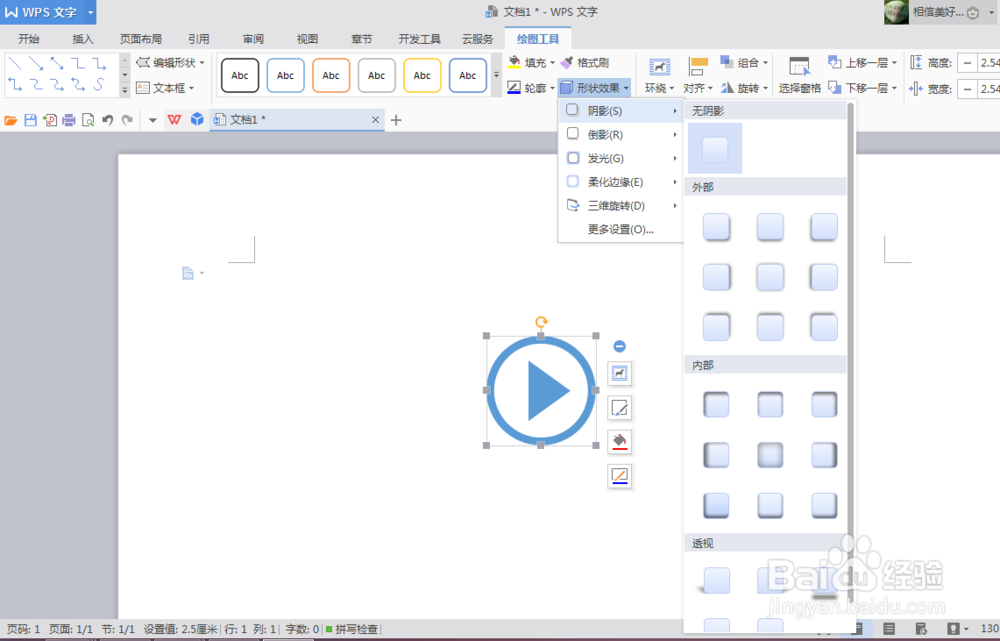1、首先我们可以先来打开自己所使用的WPS软件,我的如图是2016版的

2、打开WPS以后的操作界面往往都会有所不同,但是不会影响我们的操作,这是因为我们使用的版本不同,我的操作界面如图

3、接着我们来从最上面的主菜单栏中找到插入选项,打开插入选项就可以看到形状,播放图形聚在形状中,很容易找到



4、找到并选择播放图形以后,在WPS的操作界面的空白处点击鼠标左键,这样就可以出现播放图形,如图

5、图形在使用的过程中,如果有角度调整的需要也是可以的,点击图形,然后在上面的操作栏中找到旋转,可以旋转旋转的角度

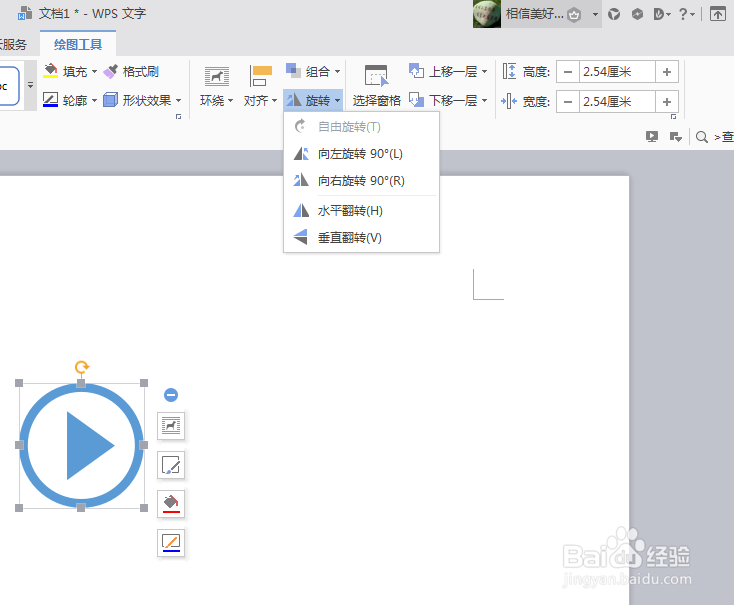
6、我们棵褶佐峨还可以给图形添加阴影,方法也很简单,在上面的操作栏中找到形状效果,点击第一项阴影,再旋转适合自己使用的阴影就可以了,如图